UbuntuでJWCADを使いたいのでWineをインストールした件
Ubuntuを使っています。
内装工事の写真を見る機会があり、完成予想図を作ってみたいと思いました。
それで、CDパース、建築パースという言葉があることを知りました。
そして、この言葉を頼りに検索する中で、blenderでDXFのファイル形式をインポートできることを知りました。
そして、JW CADを使ってみたいと思いました。
JWWと記事の中に有ったのを、私が見間違えたようです。
でも、そのお陰でWineを使ってJW CADをインストール方法に巡り合うことが出来ました。
Wineをインストール
Wineは、LinuxでWindowsのアプリケーションを使えるようにするものです。
こちらの記事のインストール手順を試そうとしたのですが、なかなかインストールが始まりません。
ソフトウェアで出てくるWineは、versionが5でした。
上手くインストールできなかったので、こちらの公式ページの手順で行いました。
途中で削除してやり直したいときにハマった場合
私は、インストール成功したようなのですが、JW CADのインストールが上手く行かず、Wineを削除しました。
そして再インストールを試みる際に、エラーが出ました。
そのときに、こちらの記事が役立ちました。
インストールが終わってからでしたら、下記の記事も参考になります。
というのは、この記事の
sudo wget -O- https://dl.winehq.org/wine-builds/winehq.key | gpg --dearmor | sudo tee /usr/share/keyrings/winehq.gpg
を実行すると、競合しますとエラーが出ることがあります。
気を付けて下さい。
インストールできました。
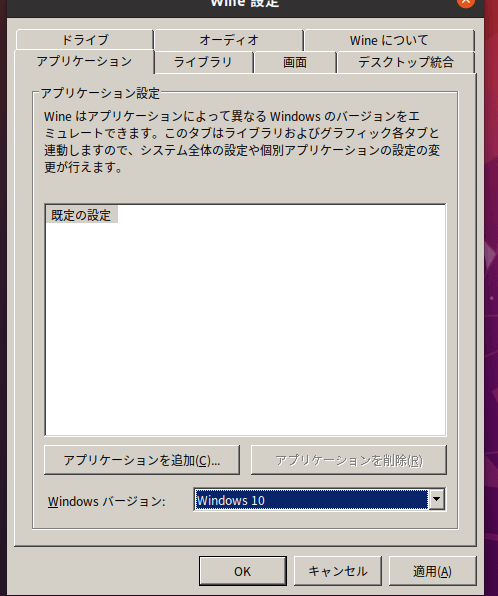
Windowsのversionも、選択できることを知りました。
#Wine を使ってインストールするときに、文字化けする場合
こちらの記事が、参考になります。
32Bitの環境に関するエラー
このエラーメッセージが、出ました。
You are using a 64-bit WINEPREFIX. Note that many verbs only install 32-bit versions of packages. If you encounter problems, please retest in a clean 32-bit WINEPREFIX before reporting a bug.
64bitの環境なので、32bit環境でテストして下さい。みたいな意味のようです。
こちらの記事を見つけました。
そして、「WINEPREFIX」のキーワードで検索して下さい。とありましたので、検索しました。
PlayOnLinuxをインストールしたら出来た
こちらの記事で、PlayOnLinuxというものを知りました。
Wineを簡単に使うことができるアプリケーションだそうです。
私は、ネットの通信速が遅く起動しても、アプリ一覧が表示されるのに時間がかかりました。
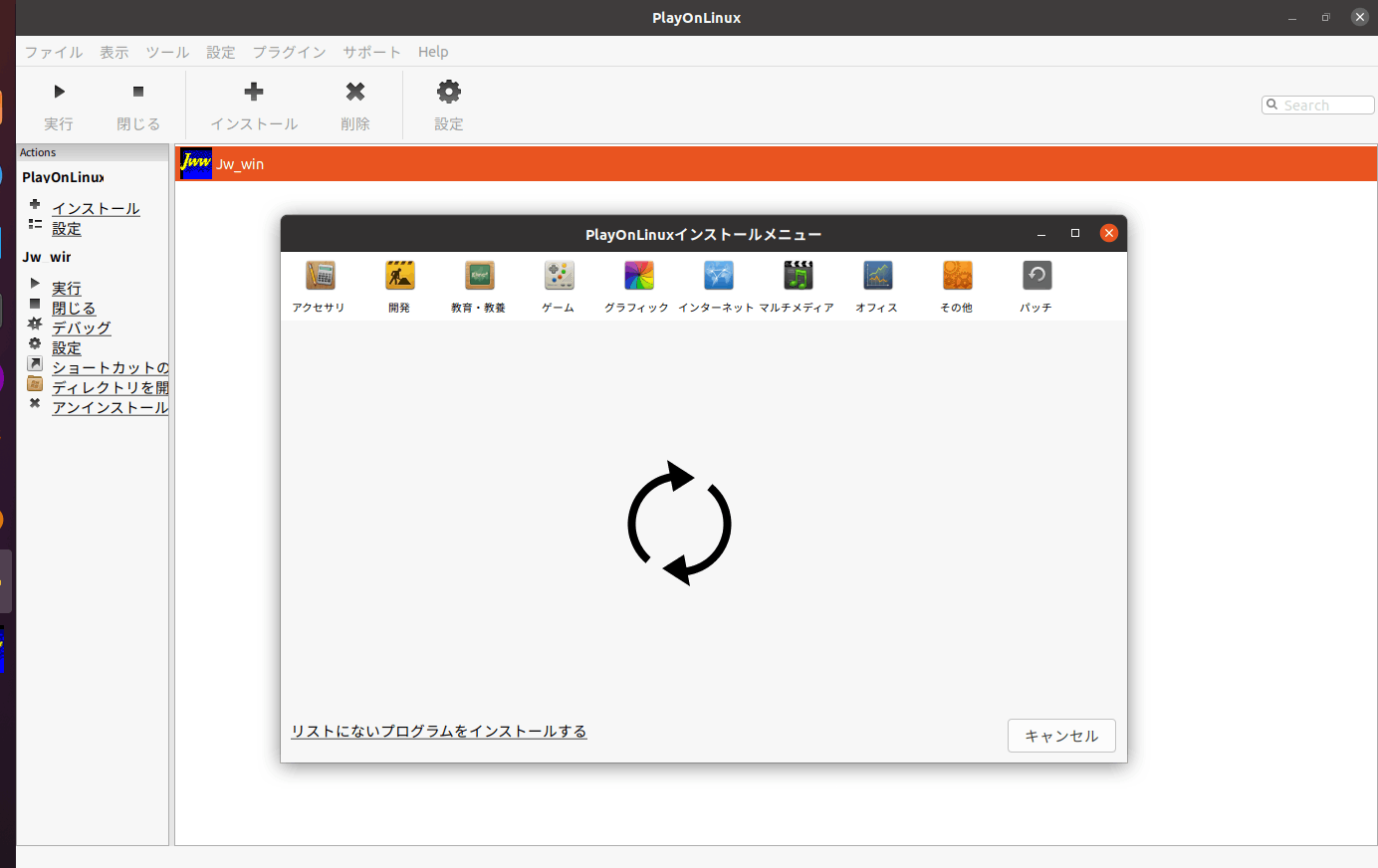
それで、手動でインストールに進みました。
仮想ドライブの設定などがあり、32bitを選択できる項目があったので、選択して進みました。
仮想ドライブの中から、Ubuntuのダウンロードのフォルダにリンクが貼られていて、先にダウンロードしたJw_CADのファイルを選択できました。
ここから、ダウンロードしました。
version8.25aで、無事にインストール出来ました。
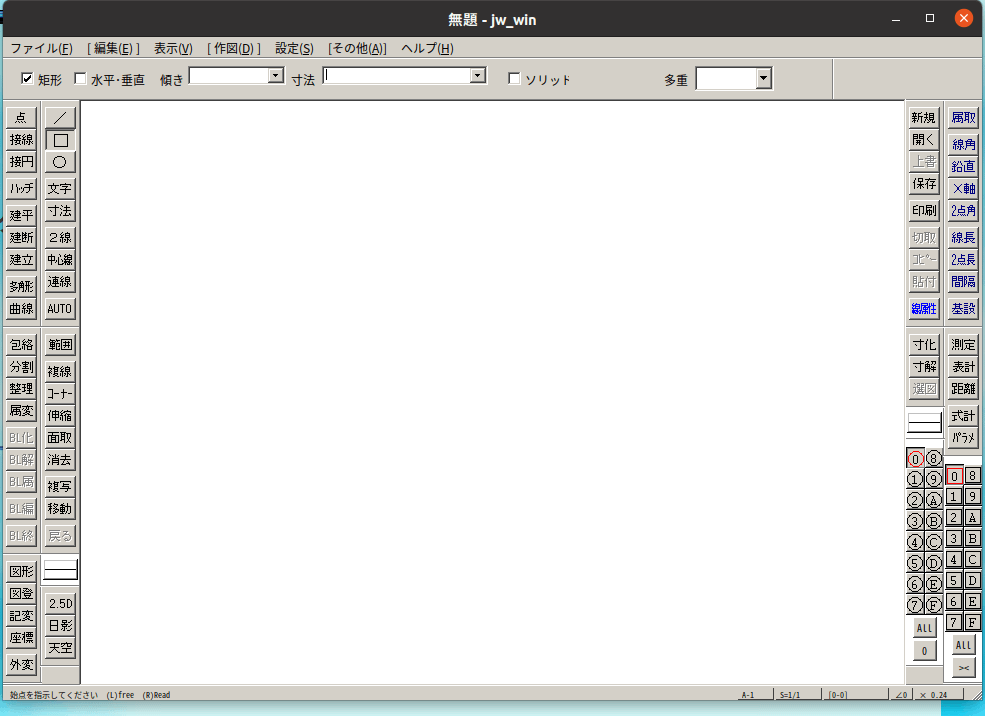
無事に、起動できました。
#作図領域が真っ黒になる場合
起動した時は、作図領域が白くても、作図する形を選択し直すと、真っ黒になってしまいます。
検索したら、この記事を見つけました。
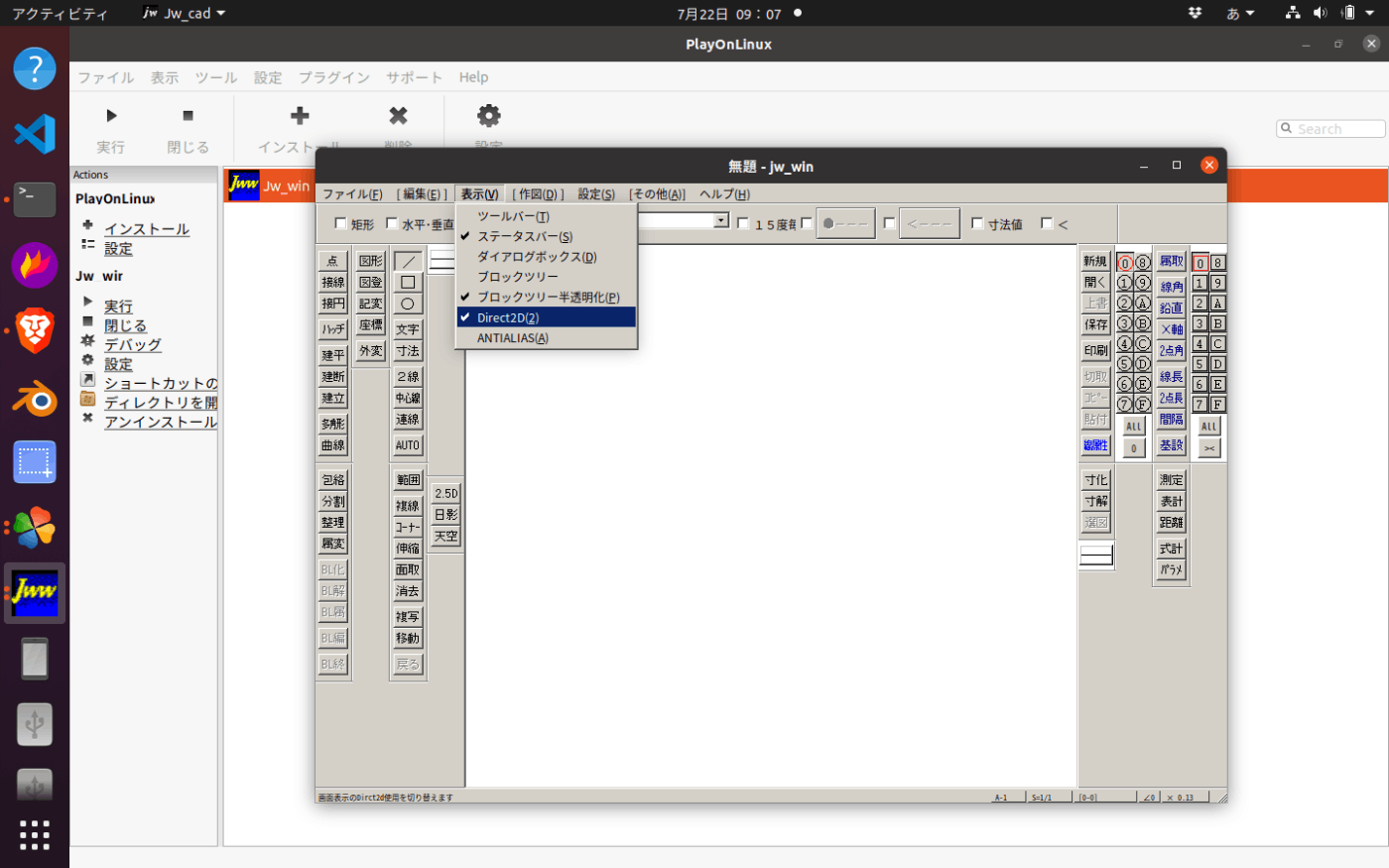
この画像のように、表示の中のdirect2Dのチェックが入っています。
このチェックを外すと、直ります。
Discussion